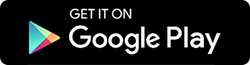Android 및 iPhone 신호 강도를 높이는 방법은 무엇입니까?
게시 됨: 2019-05-18다음은 Android 및 iPhone에서 수신 불량 신호를 처리하는 데 도움이 되는 몇 가지 팁입니다.
Android 및 iPhone의 신호 강도를 높이려면 휴대폰 작동 방식에 대한 몇 가지 기본 사항을 이해해야 합니다. 휴대폰 신호가 벽, 유리창, 두꺼운 벽, 산, 언덕 등과 같은 장애물을 통과하면 상당히 약해집니다. 확실히, 우리는 이러한 장애물에 대해 많은 것을 할 수 없습니다. 또한 때때로 비, 폭풍우 등 갑작스러운 날씨 변화로 인해 전화 수신이 약하거나 차단될 수 있습니다. 그러한 경우 우리는 아무 것도 할 수 없습니다. 그러나 내부 혼란을 없애고 아래에 언급된 팁을 따르면 모바일 신호 강도를 확실히 높일 수 있습니다.
때때로 비행기 모드를 활성화/비활성화하여 문제를 해결할 수 있습니다. 반면에 Android 및 iPhone 모바일 신호 강도를 높이려면 과감한 조치를 취해야 합니다.
더 읽어보기: 아직 iPhone에 제공되지 않는 Android 기능
비행기 모드 비활성화 활성화
모바일 신호 문제를 높이는 가장 간단하고 빠른 방법은 전화 연결을 전환하는 것입니다. 이를 위해 Android와 iPhone 모두에서 비행기 모드 활성화/비활성화를 시도해야 합니다.
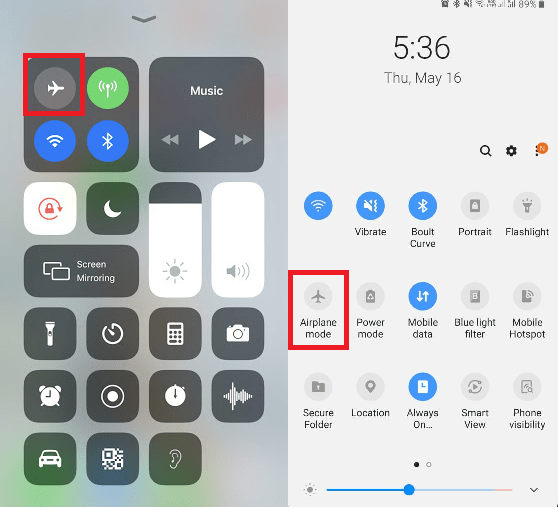
iPhone : iPhone의 제어 센터를 엽니다. iPhone X 사용자는 오른쪽 모서리에서 아래로 스와이프해야 하고 이전 iPhone 사용자는 화면 하단에서 위로 스와이프해야 합니다. 이제 비행기 아이콘을 탭하고 셀룰러 네트워크와 Wi-Fi 연결이 끊길 때까지 30초 동안 기다립니다. 완료되면 비행기 모드를 비활성화하고 전화 신호를 확인하십시오.
Android : 아래로 스와이프하여 빠른 설정 패널을 엽니다. 여기에서 비행기 아이콘을 누르고 휴대폰이 연결된 Wi-Fi 및 셀룰러 네트워크에서 완전히 연결 해제될 때까지 30초 정도 기다립니다. 연결이 해제되면 비행기 모드를 다시 탭하여 비활성화합니다.
휴대전화 다시 시작
컴퓨터와 스마트폰은 큰 차이가 없습니다. 문제를 해결하기 위해 PC를 다시 시작하는 것처럼 스마트폰에서도 동일한 작업을 수행할 수 있습니다.
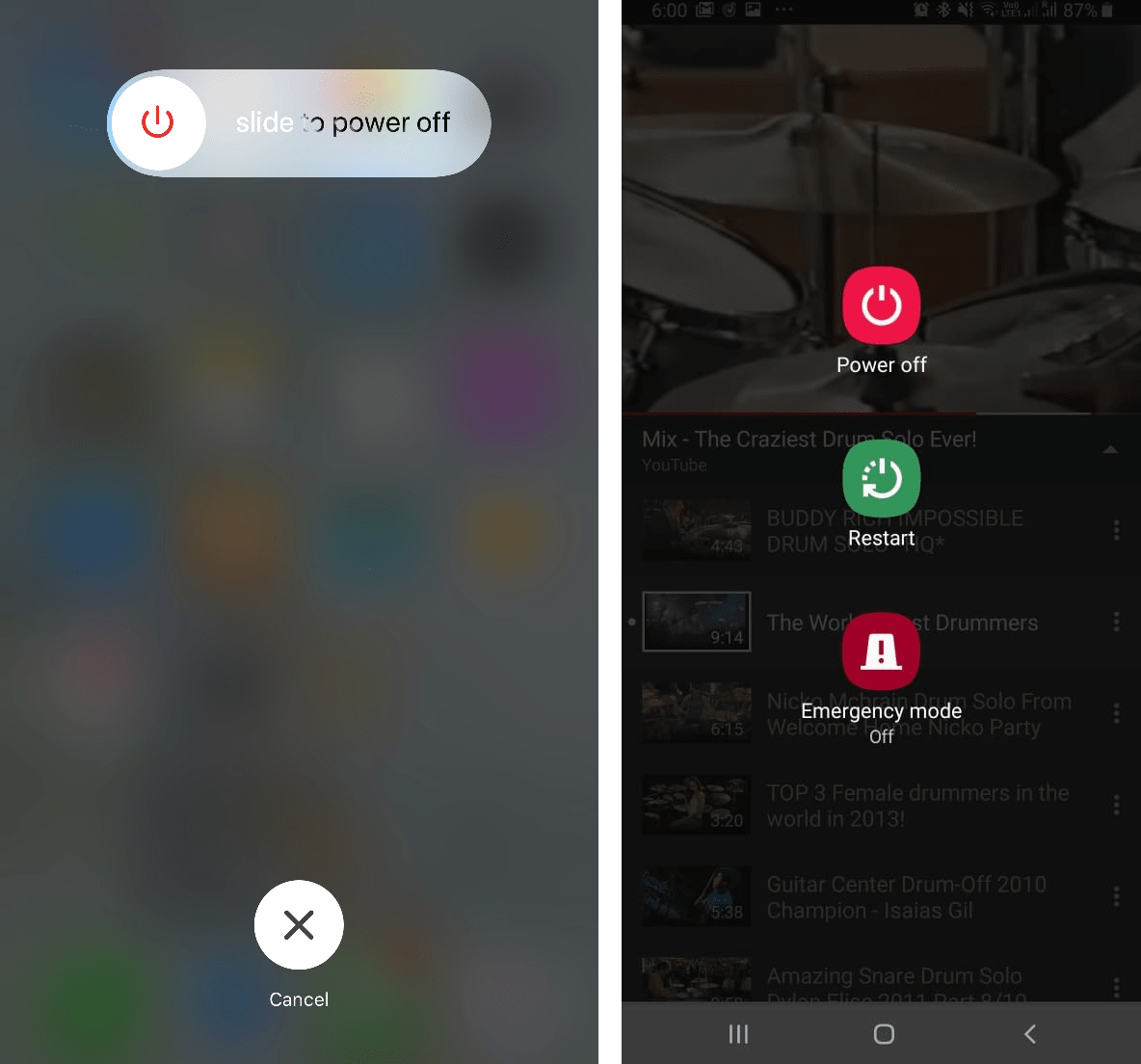
iPhone: 홈 버튼이 있는 iPhone을 사용하는 경우 전원 슬라이더가 표시될 때까지 잠자기/깨우기 버튼을 누르고 있습니다. 이제 슬라이더를 오른쪽으로 밀어 장치를 끕니다. iPhone을 시작하려면 잠자기/깨우기 버튼을 누르고 있으면 iPhone이 재시동될 때 Apple 로고가 표시됩니다.
iPhone, X 시리즈를 사용하는 경우 전원 버튼을 누른 후 전원 버튼을 오른쪽으로 스와이프하여 기기를 끕니다. 이제 다시 시작하려면 전원 버튼을 누르고 있으면 iPhone이 다시 시작될 때 Apple 로고가 표시됩니다.
Android: 다시 시작, 전원 끄기 옵션이 있는 메뉴가 표시될 때까지 전원 버튼을 길게 누릅니다. 다시 시작을 탭합니다. 전화기에서 다시 시작 옵션을 제공하지 않으면 전원 끄기를 탭한 다음 장치를 다시 시작하십시오.
이제 휴대 전화 신호 강도가 강화되었는지 확인하십시오.
SIM 제거
휴대폰 신호 강도를 높이기 위해 시도할 수 있는 또 다른 방법은 휴대폰이 꺼져 있을 때 휴대폰에서 SIM을 제거하는 것입니다. SIM 카드 도구를 사용하여 SIM 카드를 꺼냅니다. 절차는 거의 모든 전화기에서 동일합니다. 그러나 eSIM을 사용하는 경우에는 아무 것도 할 필요가 없습니다. 당신이 할 수 있는 최선은 휴대전화를 다시 시작하는 것입니다.
Android 사용자를 위한 보너스 팁 :
게다가 위에서 언급한 단계에 따라 Android에서 모바일 신호 강도를 높이려면 Smart Phone Cleaner를 사용해 볼 수 있습니다. 이 도구는 복잡한 전화를 없애고 Android 전화의 메모리를 최적화하는 데 도움이 됩니다. 따라서 모바일 속도를 높이는 데 도움이 됩니다.
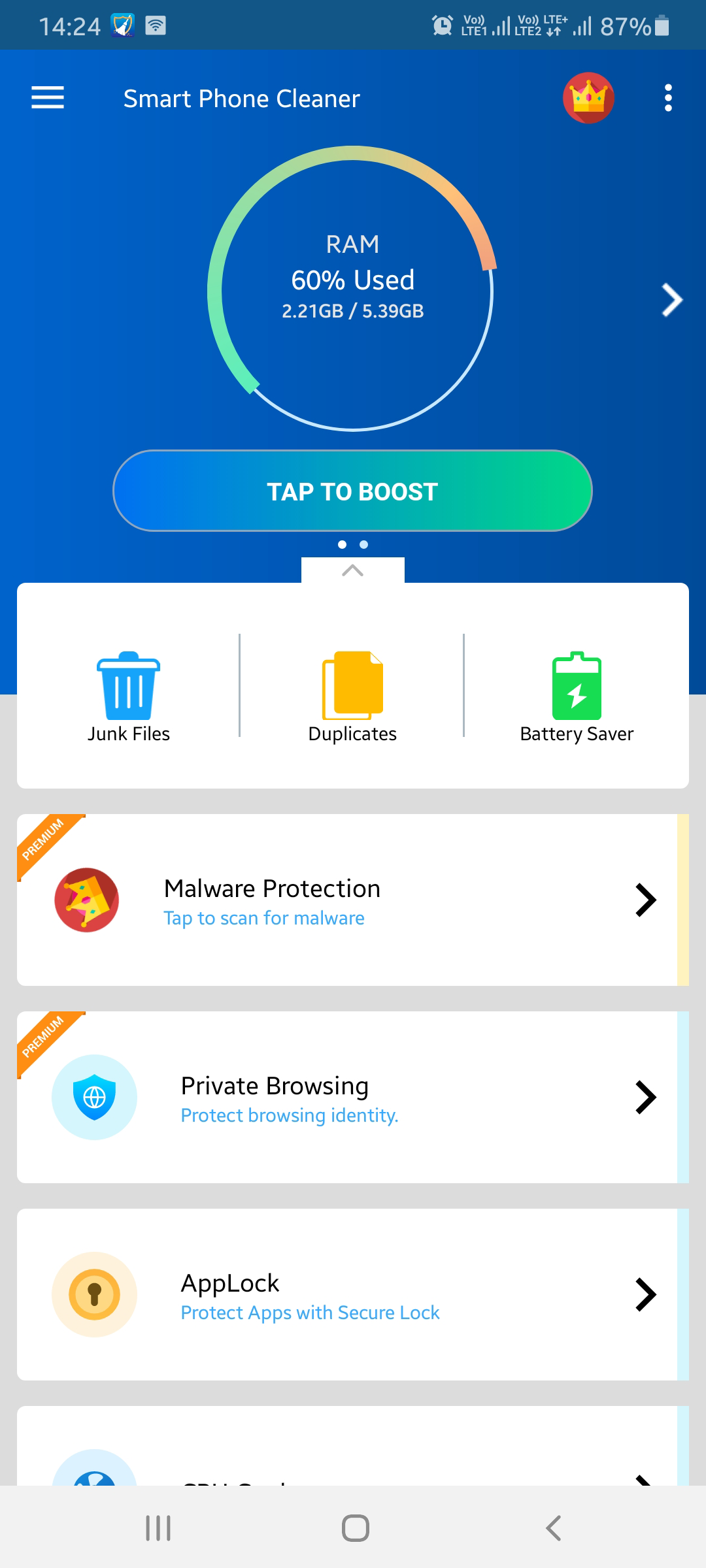
스마트 폰 클리너를 다운로드하려면 여기를 클릭하십시오
iPhone 사용자를 위한 팁 :
서비스 없음이 표시되거나 셀룰러 네트워크 또는 셀룰러 데이터에 연결할 수 없는 경우 아래 단계를 따르십시오.
적용 범위 확인
먼저 네트워크 서비스 지역에 있는지 확인하고 아래에 언급된 단계를 따르십시오.
1. 셀룰러 데이터를 비활성화 및 활성화합니다 .
이 머리의 경우 iPhone 설정 > 셀룰러 또는 모바일 데이터로 이동합니다.
비활성화하려면 왼쪽으로, 활성화하려면 오른쪽으로 토글합니다.
iPad를 사용하는 경우 셀룰러 데이터가 표시됩니다. 비활성화/활성화하려면 동일한 단계를 따르십시오.
참고 : No Service가 발생하거나 여행하는 동안 iPad에서 셀룰러 네트워크 또는 셀룰러 데이터에 연결할 수 없는 경우 . 장치가 데이터 로밍에 대해 설정되어 있는지 확인해야 합니다.
그렇지 않은 경우 iPhone 설정 > 셀룰러 > 셀룰러 데이터 옵션 > 데이터 로밍으로 이동합니다. 활성화되지 않은 경우 활성화하려면 오른쪽으로 토글하십시오. 왼쪽은 비활성화, 오른쪽은 활성화입니다.
이동통신사 설정 업데이트
이동통신사 설정 업데이트는 이동통신사 네트워크에 관련 설정을 제공하여 휴대전화 연결 및 성능을 개선합니다. 또한 이동통신사 설정은 VoLTE 또는 Wi-Fi 통화와 같은 기능에 대한 지원도 추가합니다.
일반적으로 업데이트가 있으면 설치하라는 메시지가 표시됩니다. 그러나 아래 단계에 따라 수동으로 확인할 수도 있습니다.
참고 : 장치가 셀룰러 데이터 또는 Wi-Fi에 연결되어 있어야 합니다.
1. iPhone 설정 > 일반 > 정보로 이동합니다.
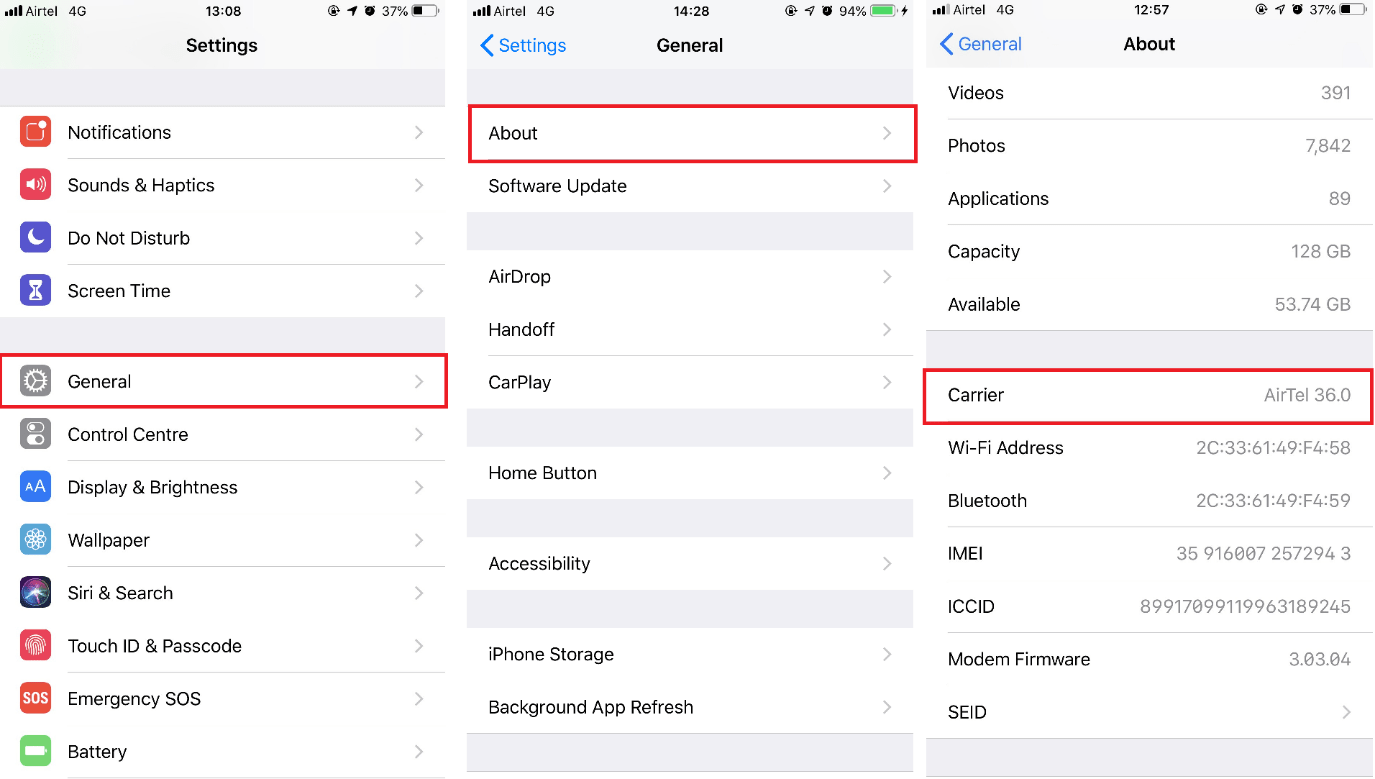
업데이트가 있는 경우 업데이트 옵션이 표시됩니다.
이동 통신사의 버전을 보려면 설정 > 일반 > 정보로 이동하십시오. 여기에서 Carrier 옆에 버전을 확인할 수 있습니다.
네트워크 설정 재설정
때로는 깨끗한 상태가 iPhone의 연결 불량 및 느린 연결을 수정하는 데 도움이 됩니다. 이를 위해서는 네트워크 설정을 재설정해야 합니다.
참고 : 네트워크 설정을 재설정하면 저장된 Wi-Fi 비밀번호, VPN 연결 및 기타 이동통신사 설정이 재설정됩니다. 모든 전화 데이터는 그대로 유지되며 변경되지 않습니다.
괜찮으시다면 설정 > 일반 > 재설정 > 네트워크 설정 재설정으로 이동하세요. iPhone 재설정을 확인하면 휴대전화가 다시 시작됩니다. Wi-Fi에 연결하려면 자격 증명을 다시 제공해야 합니다.
이 모든 것이 도움이 될 것입니다. 하지만 그래도 문제가 해결되지 않으면 추가 도움말에 따라 모바일 신호 강도를 높일 수 있습니다.
1. 휴대폰 커버, 케이스 또는 손으로 휴대폰 안테나를 차단하는 것을 제거합니다.
확실히, 우리 모두는 전화기를 보호하기 위해 전화기 덮개를 사용합니다. 그러나 때때로 이것은 휴대폰의 신호 강도에 영향을 줄 수 있습니다. 따라서 휴대폰의 강도를 높이려면 케이스를 제거하고 두껍고 견고한 덮개로 신호를 차단할 수 있습니다. 또한 기기의 안테나 밴드가 막히지 않도록 휴대전화를 잡으세요.
2. 휴대폰 배터리 절약
휴대폰은 배터리가 부족할 때 배터리를 절약하므로 때때로 서비스가 제공되지 않거나 셀룰러 네트워크에 연결할 수 없거나 셀룰러 데이터 오류가 발생합니다. 따라서 휴대폰 배터리가 부족한 경우 Wi-Fi를 비활성화하고 Bluetooth 연결을 끊고 다른 연결 옵션을 사용하지 마십시오.
3. SIM 카드에 먼지나 손상이 없는지 확인하십시오.
휴대폰 신호 강도가 갑자기 떨어졌다면 SIM 카드를 확인해 보십시오. 모바일의 신호 강도는 SIM 카드에 따라 다릅니다. 먼지나 SIM 카드 손상으로 인해 모바일 신호 강도에 문제가 발생할 수 있습니다. 따라서 SIM 카드를 제거하고 청소하십시오. 손상된 경우 SIM 카드를 교체하십시오.
4. 2G 또는 3G 네트워크로 전환해 보십시오.
일부 지역에서는 4G 네트워크 신호 강도가 약할 수 있습니다. 이로 인해 모바일 신호 강도 문제에 직면할 수 있습니다. 휴대 전화는 네트워크 모드를 원자적으로 전환하도록 설계되었지만 여전히 장치는 이 문제에 직면할 수 있는 우선 순위 모드로 계속 푸시합니다. 따라서 이러한 경우 2G 또는 3G 네트워크로 전환해 보십시오.
iPhone : 설정 > 셀룰러 > 셀룰러 데이터 옵션 > 4G 비활성화로 이동
Android : 연결 설정 > 모바일 네트워크 > 네트워크 모드로 이동하여 2G 전용 또는 3G 전용 옵션을 선택합니다.
이 단계는 확실히 모바일 네트워크 연결을 높이는 데 도움이 될 것입니다. 그러나 아무 것도 작동하지 않으면 타워에 문제가 있을 수 있으므로 다음 단계는 이동통신사에 문의하는 것입니다.
기사가 흥미로웠기를 바랍니다. 이 팁이 도움이 되었다면 댓글을 남기고 친구와 기사를 공유하여 도움을 받으세요.